Wir zeigen, wie ihr in Word einen Text dreht. Das geht nur, wenn ihr euren Text vorher in ein Textfeld schreibt.
Erfahre mehr zu unseren Affiliate-Links
Wenn du über diese Links einkaufst, erhalten wir eine Provision, die unsere
redaktionelle Arbeit unterstützt. Der Preis für dich bleibt dabei
unverändert. Diese Affiliate-Links sind durch ein Symbol
gekennzeichnet. Mehr erfahren.
Text in Word drehen
Ihr könnt Text in Word drehen, wenn ihr diesen in ein Textfeld einfügt. Hier zeigen wir euch in der Bilderstrecke, wie ihr ein Textfeld einfügen könnt:
Textfeld mit Text einfügen
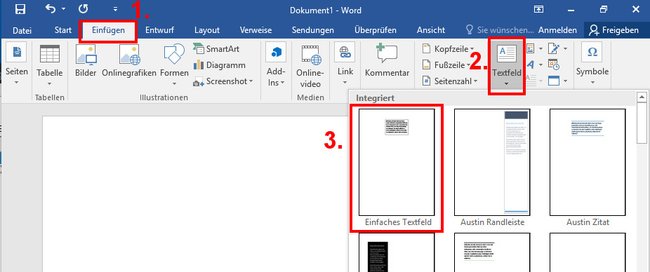
- Klickt in Word auf das Menü Einfügen.
- Klickt auf den Button Textfeld und wählt die erste einfache Vorlage aus.
- Fügt das Textfeld an die gewünschte Position ein.
- Klickt den Rand des Textfeldes an, um den Rahmen zu vergrößern oder zu verkleinern.
- Ansonsten könnt ihr den Text im Textfeld genauso formatieren wie gewöhnlichen Text.
Text drehen
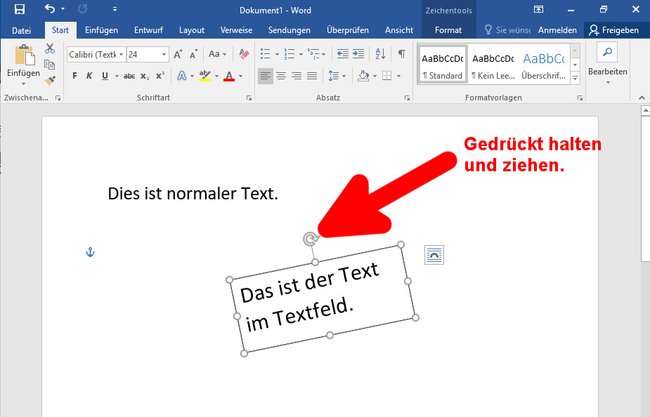
- Klickt einmal in das Textfeld.
- Über dem oberen Rand seht ihr nun ein kleines kreisförmiges Pfeil-Symbol.
- Klickt es an und haltet die Maustaste gedrückt.
- Zieht die Maus nun nach links oder rechts, um das Textfeld entsprechend zu drehen.
Textfeld Grad-genau drehen
- Klickt mit der rechten Maustaste auf das Textfeld und wählt Weitere Layoutoptionen... aus.
- Im Tab Größe gebt ihr neben Drehung den genauen Grad ein.
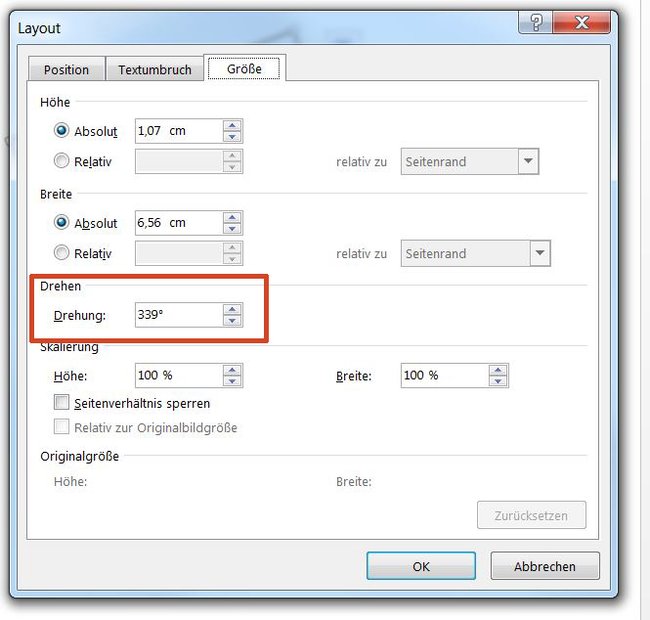
Textrahmen entfernen
Oft stört der Textrahmen. Ihr entfernt ihn wie folgt:
- Klickt mit der rechten Maustaste auf das Textfeld und wählt Form formatieren... .
- Klickt in der Seitenleiste auf Formoptionen > Linie.
- Wählt dort Keine Linie aus.
- Danach könnt ihr die Seitenleiste wieder mit dem X schließen.
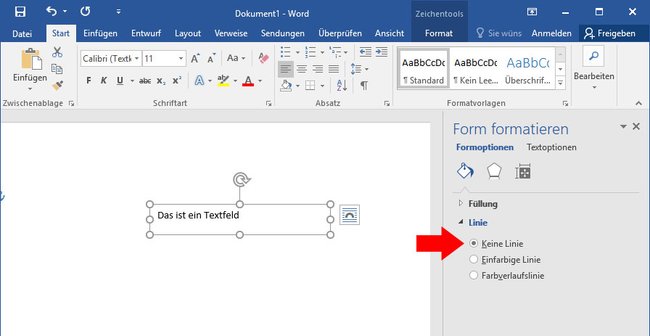
Diese Anleitung bezieht sich auf Microsoft Office 2016. In älteren Versionen ist die Vorgehensweise ähnlich oder gleich. Falls ihr weitere Tipps kennt, um Text schnell zu drehen, schreibt sie uns in die Kommentare.

